次のWEBブラウザ版とアプリ版の違いはキャッシュが除去されると自動ログインできなくなる点です。
スマホ版Discordアプリのブラウザの仕様について知りたいんだけど、だれかいいサイト知らないですか
なんかDiscord側でメモリかキャッシュに変数保持して、画面遷移時にサーバーからじゃなくて保持したデータから画面生成する仕様になってる臭いんですけど— TNK_a3 (@TNK_6812) September 26, 2018
ブラウザ版のディスコードはパソコンの容量を邪魔しませんが、その代わりキャッシュが削除されてしまうと自動でログインすることができません。
なので毎回ブラウザ版のディスコードを開きログインしなければならないという面倒な作業が発生します。
またソフト版のディスコードであればネットを開かなくても利用できるメリットがあるだけ不便に感じてしまう人も多いです。
目次
WEBブラウザ版ディスコードが使えないときの対処方法

ではWEBブラウザ版ディスコードが使えないときの対処方法を見ていきます。
バイト終わりました〜
そうなんです
なんかブラウザからdiscordまでは飛ぶんですけど、グルには行かなくて、元々話してた個チャとか前回開いてた画面に行っちゃうんです pic.twitter.com/CCZBwIw9F5— 鬼龍院 (@yuzulemon2510) March 14, 2021
こういったときの対処法を見ていきます。
【対処方法①】最新の対応ブラウザを使用する

まずWEBブラウザ版ディスコードが使えないときの対処方法は最新の対応ブラウザを使用する方法です。
PC再起動ブラウザ再起動Discord再ログインボイチャ再ログイン全て試したけど通話できないので詰みです!
— YON (@yoyoyo_4) November 18, 2016
実はChromeのコンテンツ設定でマイクがアクセス拒否になっていたりします。
さらには規定以外の異なるマイクデバイスを設定しているとChromeでボイスチャットができない場合もあります。
なので最新の対応ブラウザを使用しましょう。
常にブラウザは新しくしておくことが大事です。
【対処方法②】ブラウザのマイク設定を確認する
次のWEBブラウザ版ディスコードが使えないときの対処方法はブラウザのマイク設定を確認する方法です。
Discord, ブラウザ版はなぜだかマイクを有効にできない。ネイティブアプリの方は実績あるのだが、スプラトゥーン用のアカウントでログインしているので、変えたくない。
(´・ω・`)、— リクトー (@RiktohS) June 14, 2019
ブラウザのマイク設定を確認する方法は
- ブラウザツールバー上にあるChromeメニューの、三点アイコンをクリック
- 設定を選択
- ”プライバシーとセキュリティ”を開き、”サイトの設定”をクリック
- サイトの設定セクションから、”マイク”をクリック
- ブロックセクションにあるDiscordを見つけたら、ゴミ箱ボタンをクリック
- ブラウザ版Discordで、マイクのミュートを解除
- ダイアログの“許可”をクリック
でOK。
【対処方法③】しばらく待ってから再接続する
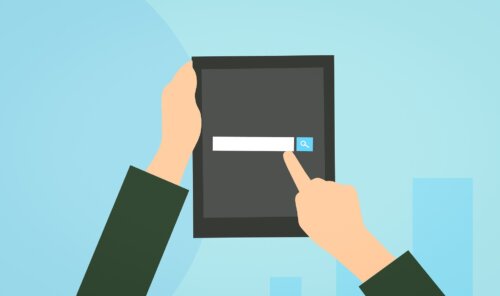
次のWEBブラウザ版ディスコードが使えないときの対処方法はしばらく待ってから再接続する方法です。
質問
ブレーカーが落ちて、無線ルーターがお釈迦になりました。再接続すると、YouTubeだけ視聴できて、Twitter、ブラウザ、LINE、discord全て接続不能です。どうすればいいでしょうか— 金剛重工 (@BB_Kongo001) December 6, 2020
これはディスコードに問題がある場合です。
ディスコードのサーバー側に問題がある場合はこちらからの対処はできません。
なので時間をおいて時間帯をずらしましょう。
これで再接続してみると治る場合があります。
まとめ

いかがでしたでしょうか。
今回はディスコードのWEBブラウザ版の使い方について見ていきました。
ディスコードのWEBブラウザ版の使い方にはいろいろありブラウザ版だからこそできることもあります。
またTwitterなどを見ているとほとんどブラウザ版を利用しているユーザーが多かったですね。
これからはアプリよりもブラウザ版が進んでいくのでしょうか。
またアプリ版との違いも見ていきました。
アプリ版でできることがブラウザ版ではできないことがたくさんあります。
少々不便ですがブラウザ版ではタブを大量に開いて複数アカウントを運用することもできるというメリットがあります。
アプリ版とブラウザ版の両方でメリット・デメリットがあるため自分にあった方を使うようにしましょう。
ゲームなどで使う場合はブラウザ版で色々な人と電話したりチャットしたりすることがおすすめ。
ただ特にこだわりがない場合はアプリ版で大丈夫です。





